Amazonでコンビニ支払いを利用する方法!注文から商品到着までを完全網羅


Amazonで商品を注文する際にその支払いをセブンイレブンやローソンなどコンビニのレジから行う方法です。
コンビニ支払いの注意点としては、Amazonではコンビニ支払いには上限額が設定されており、30万円を超える商品の支払いをコンビニでは行うことが出来ないほか、Amazonが発送する商品以外は基本的にコンビニ支払いを利用することが出来ません。
コンビニ支払いを利用することが出来るコンビニには、Amazonのヘルプページ「コンビニでのお支払い」にある通り、セブンイレブン、ローソン、ファミリーマート、ミニストップ、デイリーヤマザキ、セイコーマートがあります。
また、支払い方法の選択画面で「コンビニ・ATM・ネットバンキング・電子マネー払い」が選択できないときの対策、コンビニ支払いで注文した商品をキャンセルする方法についても触れています。
【PC】コンビニ支払い時の注文から到着までの流れ
パソコン(PC)でAmazonのコンビニ支払いで商品を購入するやり方は以下の通りです。● 手順1:コンビニ・ATM・ネットバンキング・電子マネー払いを選択して商品を注文する
Amazonで支払い方法をコンビニ払いにするためには、レジに進むボタンの先にある「注文内容を確認・変更する」ページで、支払い方法に「コンビニ・ATM・ネットバンキング・電子マネー払い」を選択します。
1.コンビニ支払いで注文したい商品を買い物カゴに入れ、そのままレジに進みます。
画面でのAmazonクーポンの使い方1.png)
2.配送オプション「通常配送 無料 ※コンビニ・ATM・ネットバンキング・電子マネー払い可」を選択し、支払い方法の変更をクリックします。
画面での銀行ATM支払い手順1.png)
3.コンビニ・ATM・ネットバンキング・電子マネー払いを選択して「続行」ボタンをクリックします。
画面での銀行ATM支払い手順2.png)
4.支払い方法がコンビニ・ATM・ネットバンキング・電子マネー払いになっていることを確認し「注文を確定する」ボタンをクリックして注文は完了となります。
画面での銀行ATM支払い手順3.png)
注文が確定すると、Amazonから注文確認メールが送信されます。
● 手順2:お支払い番号お知らせメールがAmazonから届く
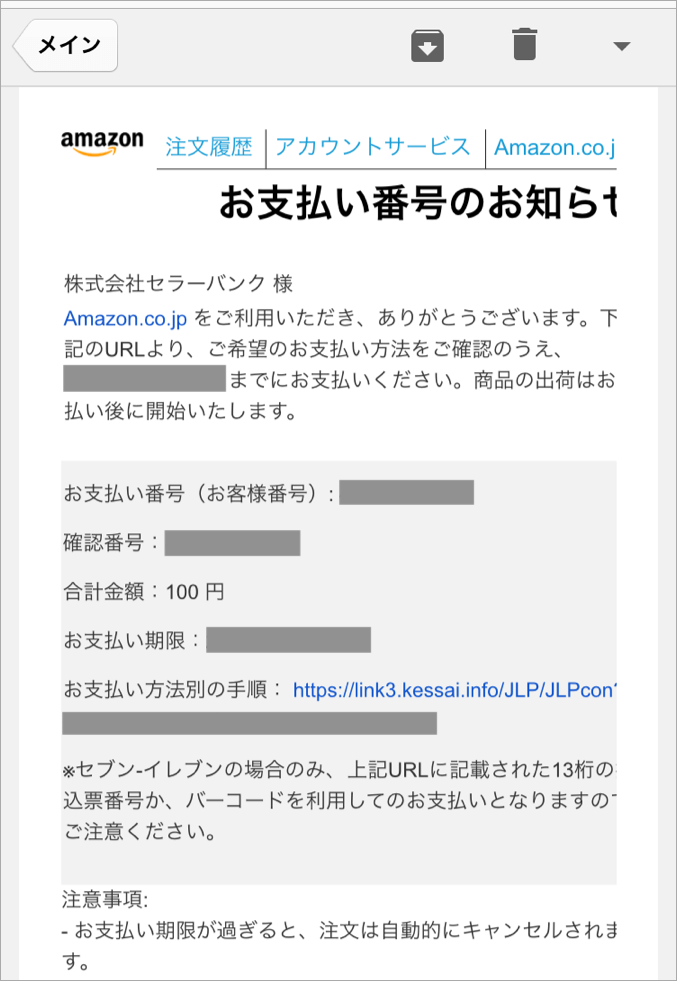
コンビニ払いを選択し注文を確定させると、注文確認メールとは別にAmazonからお支払い番号お知らせメールが届きます。
注文確認メールはAmazonでの注文が確定したことを意味し、お支払い番号お知らせメールは在庫が確保され支払いが終わればいつでも商品が発送出来る状態を意味しています。
なお、お支払い番号お知らせメールが届かない場合は、Amazonの「メッセージセンター」のページからでもお支払い番号を確認することが可能です。
● 手順3:支払いをするコンビニを選択する
お支払い番号お知らせメール内にある「お支払い方法別の手順」のページのURLをクリックするか、Amazonのアカウントサービス内にある注文履歴より支払いをするコンビニを選択します。
メール内にあるURLでも注文履歴からでも同じ「お支払い方法について」のページとなります。
※「お支払い方法について」のページは定期メンテナンスなどにより、1月や3月など奇数月の第3木曜日午前3時から午前5時はアクセスすることが出来ない場合があります。
● 手順4:選択したコンビニで支払いをする
支払いをするコンビニを選択すると、どのコンビニでもお支払い番号が発行されるので、その番号を使って料金を支払います。
支払い期限は支払い番号を発行してから6日で、その期限を過ぎてしまうと自動的にキャンセル扱いとなります。
(支払い期限を少し過ぎても間に合う場合もある)
● 手順5:支払い完了メールがAmazonから届く
支払いが終わるとすぐにAmazonから支払い完了メールが届きます。
支払い完了後に出品者都合でその注文がキャンセルされた場合や商品に不備があり返品した場合はAmazonギフト券または銀行振り込みで返金されます。
● 手順6:発送確認メールがAmazonから届く
ここまで来るとあとは商品が無事に届くのを待つだけです。
【スマホ】コンビニ支払い時の注文から到着までの流れ
スマホ(iPhone・Android)画面でAmazonのコンビニ支払いで商品を購入するやり方は以下の通りです。● 手順1:コンビニ・ATM・ネットバンキング・電子マネー払いを選択して商品を注文する
Amazonで支払い方法をコンビニ払いにするためには、レジに進むボタンの先にある「注文内容を確認・変更する」ページで、支払い方法に「コンビニ・ATM・ネットバンキング・電子マネー払い」を選択します。
1.コンビニ支払いで注文したい商品を買い物カゴに入れ、そのままレジに進みます。
画面でのAmazonクーポンの使い方1.png)
2.配送オプション「通常配送 無料 ※コンビニ・ATM・ネットバンキング・電子マネー払い可」を選択し、支払い方法をタップします。
画面での銀行ATM支払い手順11.png)
3.コンビニ・ATM・ネットバンキング・電子マネー払いを選択して「続行」ボタンをタップします。
画面での銀行ATM支払い手順2.png)
4.支払い方法がコンビニ・ATM・ネットバンキング・電子マネー払いになっていることを確認し「注文を確定する」ボタンをタップして注文は完了となります。
画面での銀行ATM支払い手順3.png)
注文が確定すると、Amazonから注文確認メールが送信されます。
● 手順2:お支払い番号お知らせメールがAmazonから届く
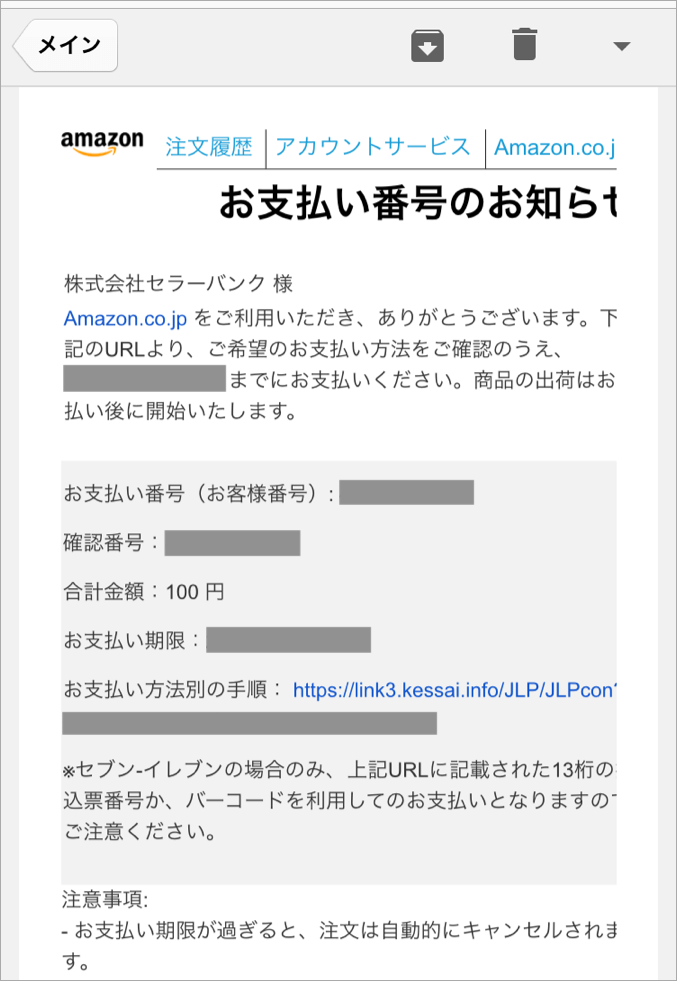
コンビニ払いを選択し注文を確定させると、注文確認メールとは別にAmazonからお支払い番号お知らせメールが届きます。
注文確認メールはAmazonでの注文が確定したことを意味し、お支払い番号お知らせメールは在庫が確保され支払いが終わればいつでも商品が発送出来る状態を意味しています。
なお、お支払い番号お知らせメールが届かない場合は、Amazonの「メッセージセンター」のページからでもお支払い番号を確認することが可能です。
● 手順3:支払いをするコンビニを選択する
お支払い番号お知らせメール内にある「お支払い方法別の手順」のページのURLをクリックするか、Amazonのアカウントサービス内にある注文履歴より支払いをするコンビニを選択します。
メール内にあるURLでも注文履歴からでも同じ「お支払い方法別の手順」のページとなります。
※「お支払い方法について」のページは定期メンテナンスなどにより、1月や3月など奇数月の第3木曜日午前3時から午前5時はアクセスすることが出来ない場合があります。
● 手順4:選択したコンビニで支払いをする
支払いをするコンビニを選択すると、どのコンビニでもお支払い番号が発行されるので、その番号を使って料金を支払います。
支払い期限は支払い番号を発行してから6日で、その期限を過ぎてしまうと自動的にキャンセル扱いとなります。
(支払い期限を少し過ぎても間に合う場合もある)
● 手順5:支払い完了メールがAmazonから届く
支払いが終わるとすぐにAmazonから支払い完了メールが届きます。
支払い完了後に出品者都合でその注文がキャンセルされた場合や商品に不備があり返品した場合はAmazonギフト券または銀行振り込みで返金されます。
● 手順6:発送確認メールがAmazonから届く
ここまで来るとあとは商品が無事に届くのを待つだけです。
コンビニ別の料金支払い方法と手数料
Amazonのヘルプページ「コンビニでのお支払い」に記載されている通り、コンビニよって支払い方法が少し異なります。● セブンイレブンで支払う場合

セブンイレブンの場合は13桁の払込票番号(お支払い番号)が表示されるので、そのページを印刷するか、払込票番号をメモしてセブンイレブンのレジにいる店員さんに伝える流れとなります。
セブンイレブンでの支払い方法は現金のみで、コンビニ支払いの手数料は無料です。PayPay・auPay・d払い・nanaco・Suica・PASMO・クレジットカード・iDといったキャッシュレス決済は利用することは出来ません。
● ローソンかミニストップで支払う場合

店内に設置してあるLoppiで「各種代金・料金お支払い」→「各種代金お支払い」→「Amazon.co.jp, Javari.jp」をタッチ→Amazonより発行された11桁の支払い番号を入力→確認番号「8888」を入力→発行された申し込み券をレジにいる店員さんに渡す流れとなります。
確認番号「8888」を忘れる人が多いのでご注意ください。
ローソンとミニストップでの支払い方法は現金のみで、コンビニ支払いの手数料は無料です。PayPay・auPay・d払い・WAON・Suica・PASMO・クレジットカード・iDといったキャッシュレス決済は利用することは出来ません。
● ファミリーマートで支払う場合

店内に設置してあるFamiポートで「代金支払い」→「各種代金お支払い」→「番号入力画面に進む」をタッチ→Amazonより発行された11桁の支払い番号を入力→確認番号「8888」を入力→「同意して利用する」をタッチ→発行された申し込み券をレジにいる店員さんに渡す流れとなります。
ファミリーマートでの支払い方法は現金のみで、コンビニ支払いの手数料は無料です。PayPay・auPay・d払い・FamiPay・WAON・Suica・PASMO・クレジットカード・iDといったキャッシュレス決済は利用することは出来ません。
● セイコーマートで支払う場合
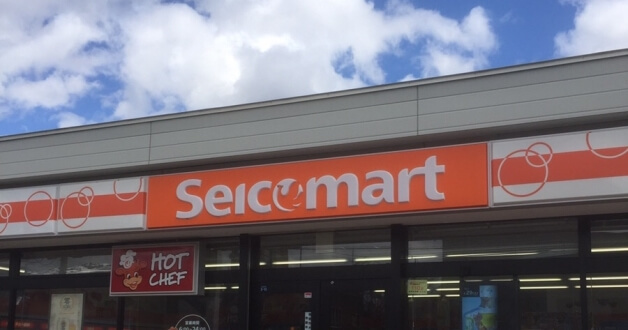
店内に設置してあるクラブステーションで「各種支払い」をタッチ→Amazonより発行された11桁のオンライン決済番号を入力→「次に進む」→「印刷」をタッチ→発行された申し込み券をレジにいる店員さんに渡す流れとなります。
セイコーマートでの支払い方法は現金のみで、コンビニ支払いの手数料は無料です。PayPay・auPay・d払い・ペコマカード・WAON・Suica・PASMO・クレジットカード・iDといったキャッシュレス決済は利用することは出来ません。
● デイリーヤマザキで支払う場合
デイリーヤマザキの場合は11桁のオンライン決済番号(お支払い番号)が表示されるので、そのページを印刷するか、払込票番号をメモしてレジにいる店員さんに伝える流れとなります。
デイリーヤマザキでの支払い方法は現金のみで、コンビニ支払いの手数料は無料です。PayPay・auPay・d払い・Suica・PASMO・クレジットカード・iDといったキャッシュレス決済は利用することは出来ません。
コンビニ支払いが選択できない理由と対策
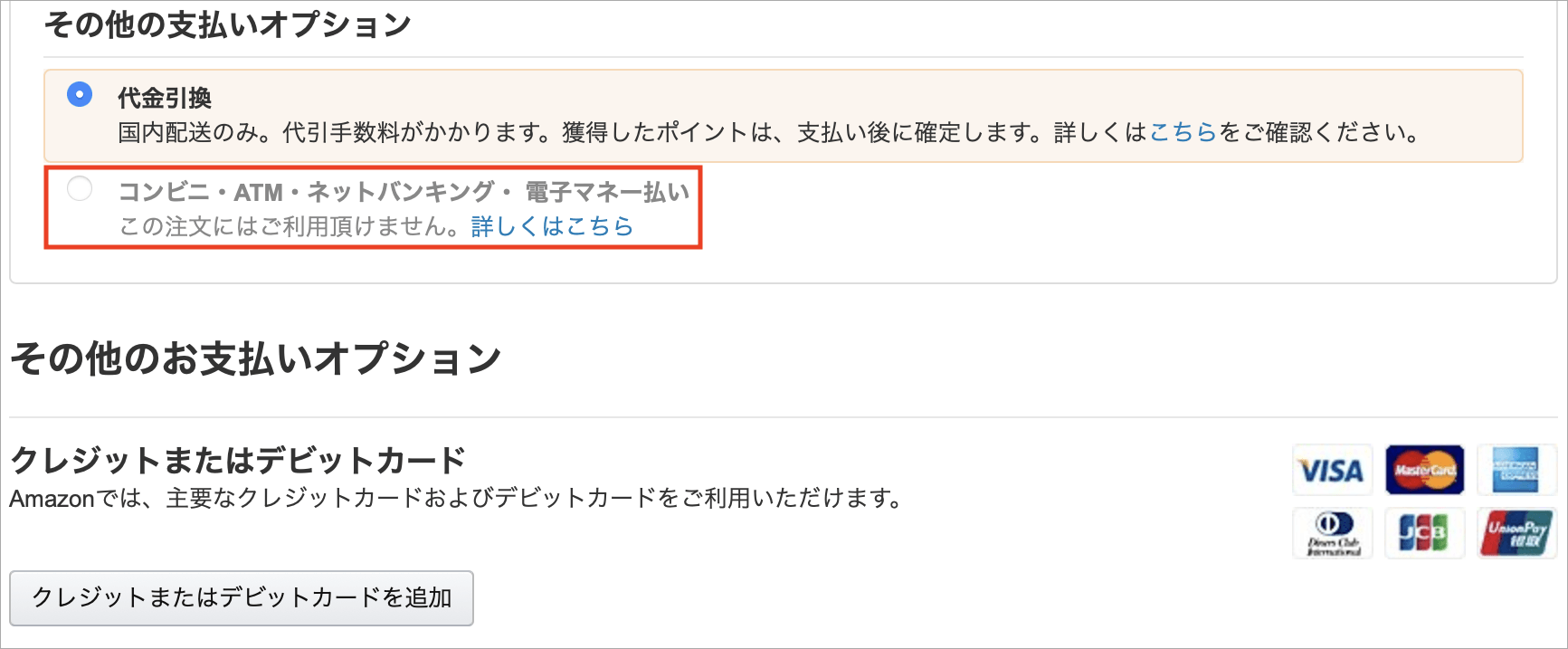
「このご注文にはご利用頂けません」と表示され、支払い方法の選択画面で「コンビニ・ATM・ネットバンキング・電子マネー払い」が選択できないということがあります。
この理由としては、公式サイトのヘルプページ「前払いを選択できない商品」に記載されている通り、お急ぎ便やお届け日時指定便が選択されているというのが一番の理由で、お急ぎ便やお届け日時指定便が選択されていると今回のコンビニ支払いを利用することは出来ません。
特にAmazonプライムに加入している方は、初期設定でお急ぎ便が設定されている状態となっているため、コンビニ支払いを行いたい場合は配送オプションを通常配送に切り替えてから、支払い方法にコンビニ支払いを選択するようにしましょう。
Amazonのコンビニ支払いのキャンセル方法
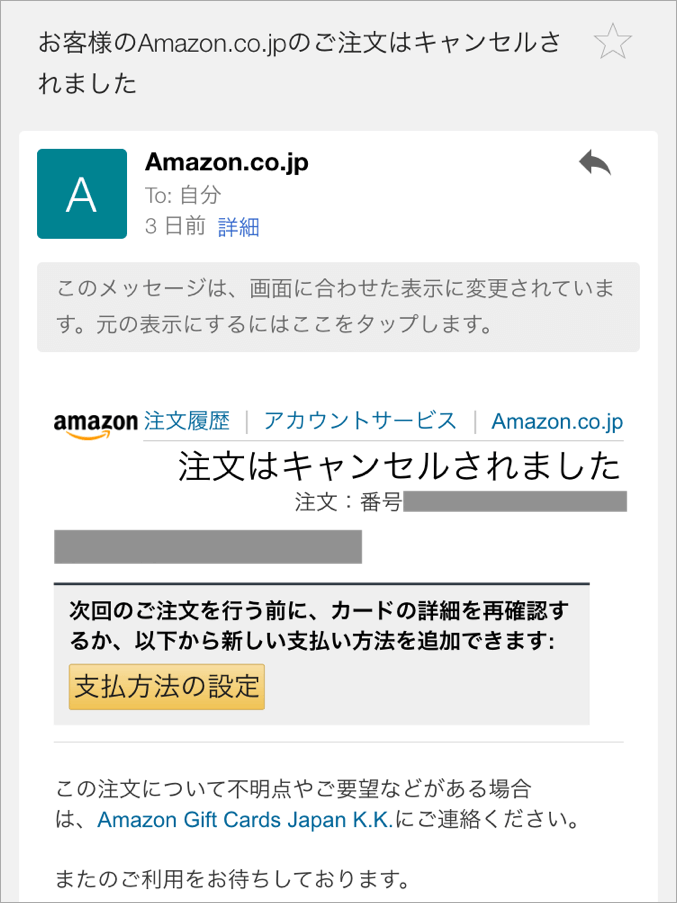
公式サイトのヘルプページ「お支払い番号」に記載されている通り、Amazonではコンビニでの支払い期限日が過ぎるとその注文は自動的にキャンセル扱いとなります。
キャンセル扱いとなった場合はアカウントサービスの注文履歴からすぐにその商品が削除され、少し時間が経つとキャンセルとなった旨のメールが上記の通り届きます。もしその商品の購入の意志がまだある場合は再度その商品をAmazonで注文する必要があります。
そのため、今回のコンビニ支払いでは間違えて注文してしまった場合など、支払い確定後にキャンセルする必要が出た場合でも自分でキャンセルをする必要はありません。支払い期限まで何もせずに自動キャンセルになるのを待ちましょう。
気になるのはペナルティですが、1度だけでなく何度か支払い期限を過ぎて自動キャンセルになっても、Amazonではアカウント削除やアカウント凍結といったペナルティを受けることはありませんのでご安心ください。
Amazonのコンビニ支払い商品が届くまでの配達日数
Amazonのコンビニ支払いで注文した商品はいつ届くのか、参考までに発送から配達まで完了した過去の実際の追跡結果は以下の通りです。なお、コンビニ支払いの場合は各コンビニでの支払いが完了したら発送が行われるため、支払いをしていない場合はいつまで経っても発送されないという状況になります。
◼大阪府から和歌山県に発送されたAmazon商品
| 荷物状況 | 日付 | 時刻 | 担当店名 |
| 荷物受付 | 06/05 | 12:08 | 大阪茨木AFC支店 |
| 発送 | 06/05 | 12:08 | 大阪茨木AFC支店 |
| 作業店通過 | 06/05 | 15:21 | 関西ゲートウェイベース |
| 配達完了 | 06/06 | 09:44 | 紀州有田中央センター |
コンビニでの支払いが終わり、6月5日(土曜日)のお昼に大阪府から発送されたAmazon商品は、6月6日(日曜日)の朝に配送先である和歌山県に配達が完了しています。
◼埼玉県から広島県に発送されたAmazon商品
| 荷物状況 | 日付 | 時刻 | 担当店名 |
| 荷物受付 | 06/05 | 14:29 | 埼玉AFC支店 |
| 発送 | 06/05 | 14:29 | 埼玉AFC支店 |
| 配達完了 | 06/06 | 15:54 | 広島高陽センター |
コンビニでの支払いが終わり、6月5日(土曜日)の午後に埼玉県から発送されたAmazon商品は、6月6日(日曜日)の午後に配送先である広島県に配達が完了しています。
◼千葉県から北海道に発送されたAmazon商品
| 荷物状況 | 日付 | 時刻 | 担当店名 |
| 荷物受付 | 06/05 | 14:12 | 市川AFC支店 |
| 発送 | 06/05 | 14:12 | 市川AFC支店 |
| 配達完了 | 06/07 | 10:46 | 北見中央センター |
コンビニでの支払いが終わり、6月5日(土曜日)の午後に千葉県から発送されたAmazon商品は、6月7日(月曜日)の午前中に配送先である北海道に配達が完了しています。
最後にAmazonではチャージタイプのAmazonギフト券を使うことで、プライム会員でない通常会員ならチャージ金額の2%、プライム会員ならチャージ金額の2.5%のAmazonポイントが付与され、誰でもお得になりますので是非ご利用ください。
関連記事
| 当サイトで人気のセールランキング | |||
| サービス名 | 特徴 | ||
| Amazonタイムセール | 曜日別に24時間毎日開催されているAmazonで一番人気のセール | ||
| 楽天スーパーセール | 3ヶ月に1回のペースで開催される日本最大のネットセール | ||
| Amazonプライム | メリットが多いAmazonの会員サービス | ||
| Prime Student | 当日お急ぎ便・お届け日時指定便が使い放題などメリット多数の学割サービス | ||
| 楽天のクーポン | 毎日いずれかのクーポンを獲得可能!楽天のクーポンサービス | ||
| 今日のピックアップ記事 | ||||
 【500ポイント付与】招待コードはどこ?メルカリに招待してもらう方法 【500ポイント付与】招待コードはどこ?メルカリに招待してもらう方法 |
-150x150.png) 【100ポイント付与】招待コードとは?フリルに招待してもらう方法 【100ポイント付与】招待コードとは?フリルに招待してもらう方法 |
 【裏技】Amazonで90%オフの激安商品を探す方法 【裏技】Amazonで90%オフの激安商品を探す方法 |
 【お得】Amazonプライムに入会するメリットを徹底解説 【お得】Amazonプライムに入会するメリットを徹底解説 |
 【お得】Amazonコインとは?何に使えるのか使い道を徹底解説 【お得】Amazonコインとは?何に使えるのか使い道を徹底解説 |

 Amazonの代金引換の家とコンビニでのやり方!できない理由についても
Amazonの代金引換の家とコンビニでのやり方!できない理由についても コンビニ不可!AmazonのATM支払いが出来る銀行とその方法
コンビニ不可!AmazonのATM支払いが出来る銀行とその方法 Amazonの支払い期限と過ぎてしまったときの対策
Amazonの支払い期限と過ぎてしまったときの対策-150x150.jpg) Amazonの支払い方法を変更する方法!ギフト券にも変更可能
Amazonの支払い方法を変更する方法!ギフト券にも変更可能